動画の不要部分をカットする方法はいろいろありますが、使い勝手や動作の重さなどで悩まれている方も多いハズ。今回紹介する「VideoSolo 動画 カット」は、動画をカットするだけでなく、多機能な動画編集ツールに仕上がっており、誰でもマウス操作でサクッと動画のクオリティアップができちゃいます。
当ブログでは、香港に本拠を置くソフトウェア会社「TuneFab」社様より、TuneFab社のソフトウェア商品をご提供いただいておりますが、この企画も今回が最終回です。最後の今回は、動画編集ソフト「VideoSolo 動画 カット」のレビューをお送りします。
動画カットの必要性

かつてシネカメラやビデオカメラが専業としていた動画撮影は、今やデジタルカメラ等のスチルカメラだけでなく、スマホやタブレットでも記録できるのが当たり前になりました。
昔はそれなりに難易度の高かった映像の収録も、今ではボタンひとつで4K HDR動画を作り出せるものも拡がってきました。スマホですら4Kのきれいな動画が撮影できます。動画が手軽に撮れるようになったことで、記録としてだけでなく、SNSや動画サイトを通じたシェアも今や手軽に行なえます。
でも、単純にきれいな画質で動画を撮っただけで、”インスタ映え”するような動画を作り出すのは不可能です。テレビの収録番組にも多々カットシーンがあるように、撮影した動画からカットしたい部分や削りたい部分、余分な部分がどうしても出てくるはずです。
動画のカットツールはPCソフト、スマホアプリ、SNS上の機能に至るまで色々ありますが、制約があったり、使い勝手が悪かったり、広告が鬱陶しかったり、などの不満を感じた人も少なくないはず。
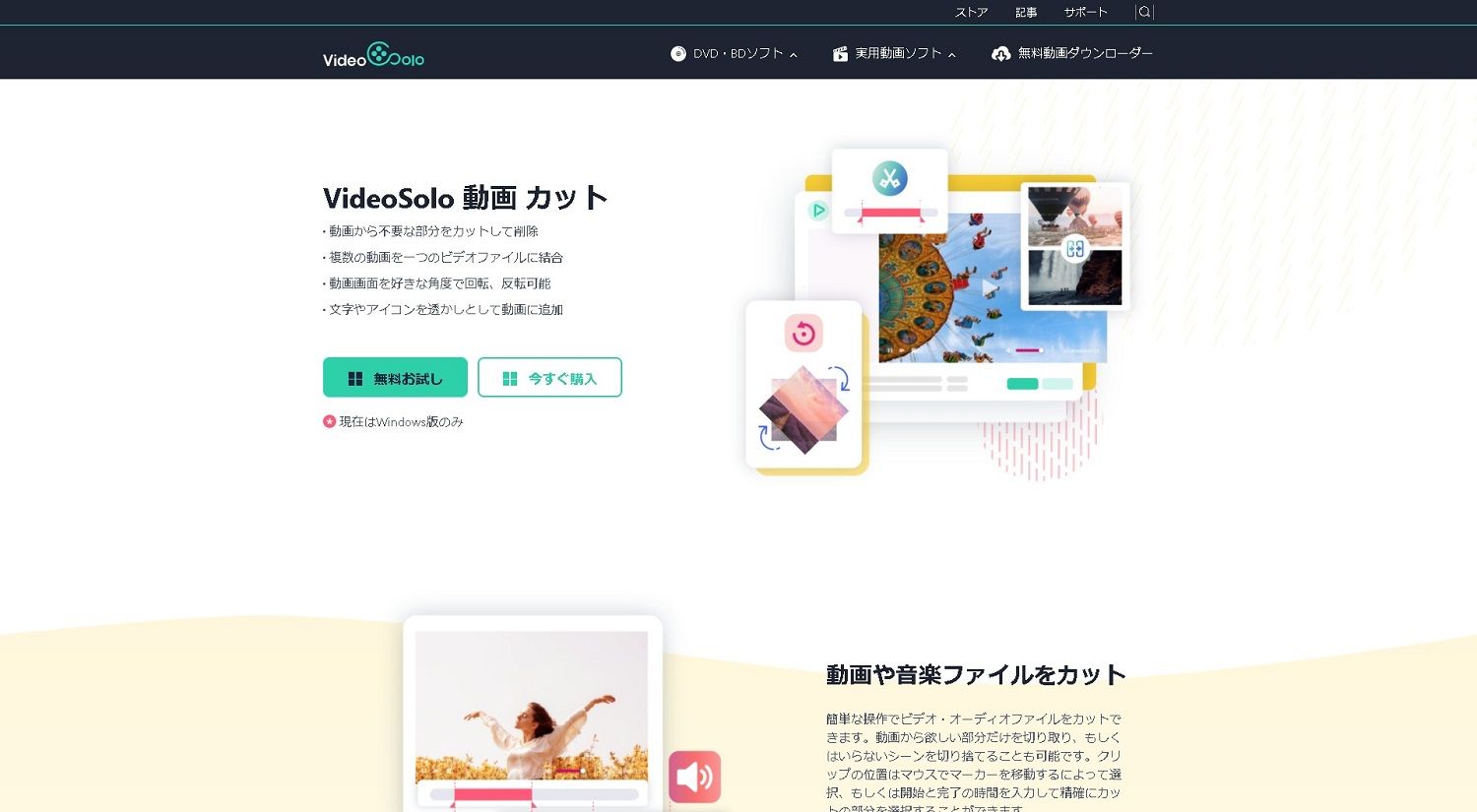
今回紹介する動画カットソフト「VideoSolo 動画 カット」は、その不満を解消してくれるのでしょうか!?早速検証してみます。
おことわり
このソフトは、個人で楽しむ目的のみで使用してください。
当ソフトを使用したことによる損害等について、当ブログ及び管理人(なすのぞみずほ)はその責を負いかねます。あらかじめご了承ください。
おすすめは永久ライセンス
「VideoSolo 動画 カット」には、年間サブスクプランと永久ライセンス版があります。
- 年間サブスクリプション:2,480円+税(税込2,728円)/年
- 永久ライセンス(1PC):3,480円+税(税込3,828円)
- 永久ライセンス(~5PC):6,980円+税(税込7,678円)
2021年5月10日時点のセール価格を記載しています。正規価格は公式サイトでご確認ください。
年間サブスクと永久ライセンス版の差額が小さいですので、永久ライセンス版をおすすめします。なお「VideoSolo 動画 カット」はWindowsのみでの提供です。
マウス操作でサクサクできるカット&統合機能
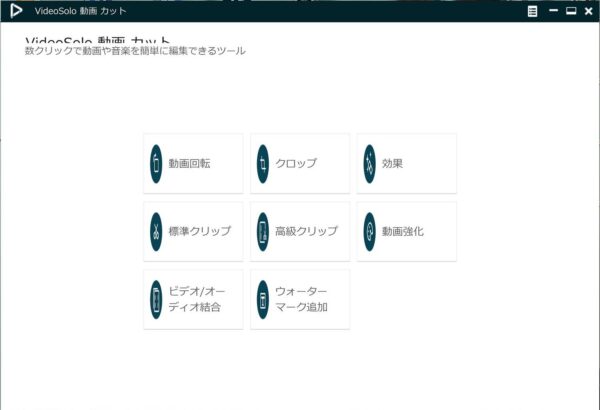
ソフトを立ち上げると、まずメニューが出てきます。メニューはボタンの縦横比がおかしいことになっていますが、使用に支障はありませんので、目をつむることにします(笑)
動画のカットは「標準クリップ」と「高級クリップ」で行なえます。“標準”と”高級”の違いは、”高級”のほうがセグメントの分割など、機能が多彩なことです。不要部分が1つしかないときは標準クロップで一発ですし、複数ある場合や、1つの動画を分割したいときは高級クロップのほうが楽です。
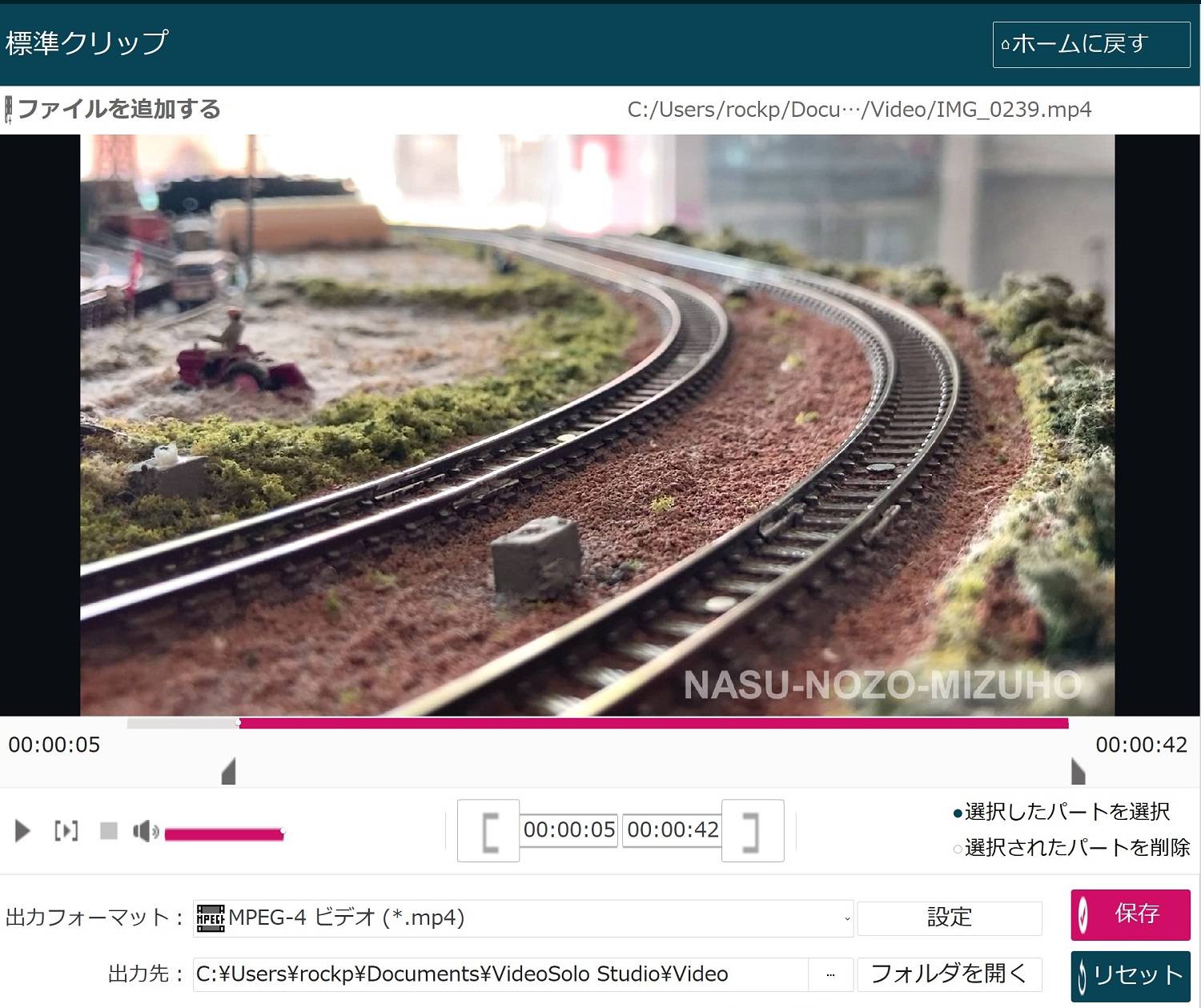
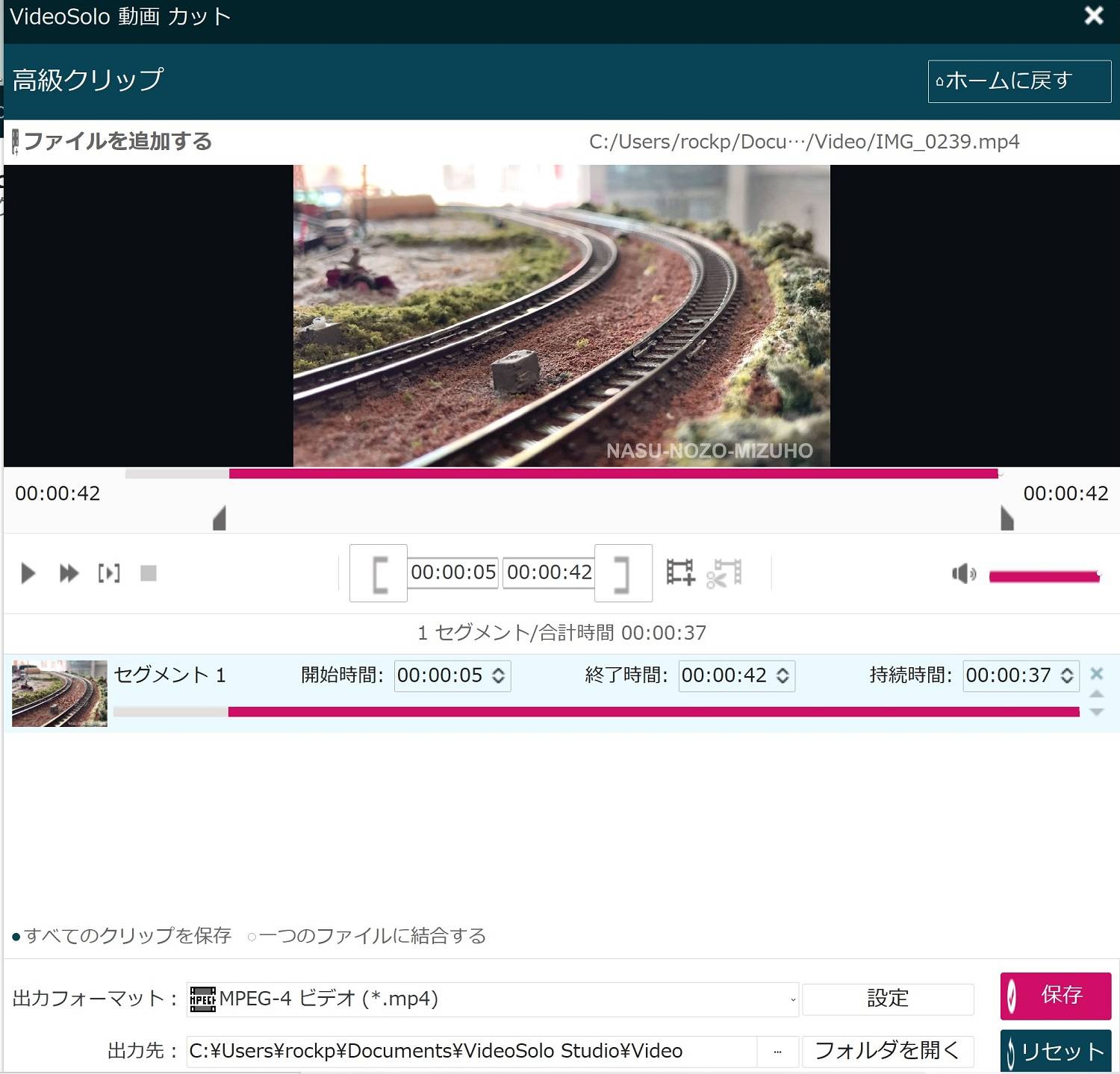
カットする部分は、マウス操作でドラッグするだけで範囲選択できるので、誰でもサクッとカットできるはずです。プレビュー機能もあるので、不安な方はプレビューを見ながら作業するといいでしょう。
その逆に、複数の動画を1つの動画にまとめる「結合」の機能もあります。「ビデオ/オーディオ結合」の画面を開き、ファイルを追加して保存ボタンを押すだけで、1つの動画にまとまります。動画だけでなく音声ファイルにも対応。
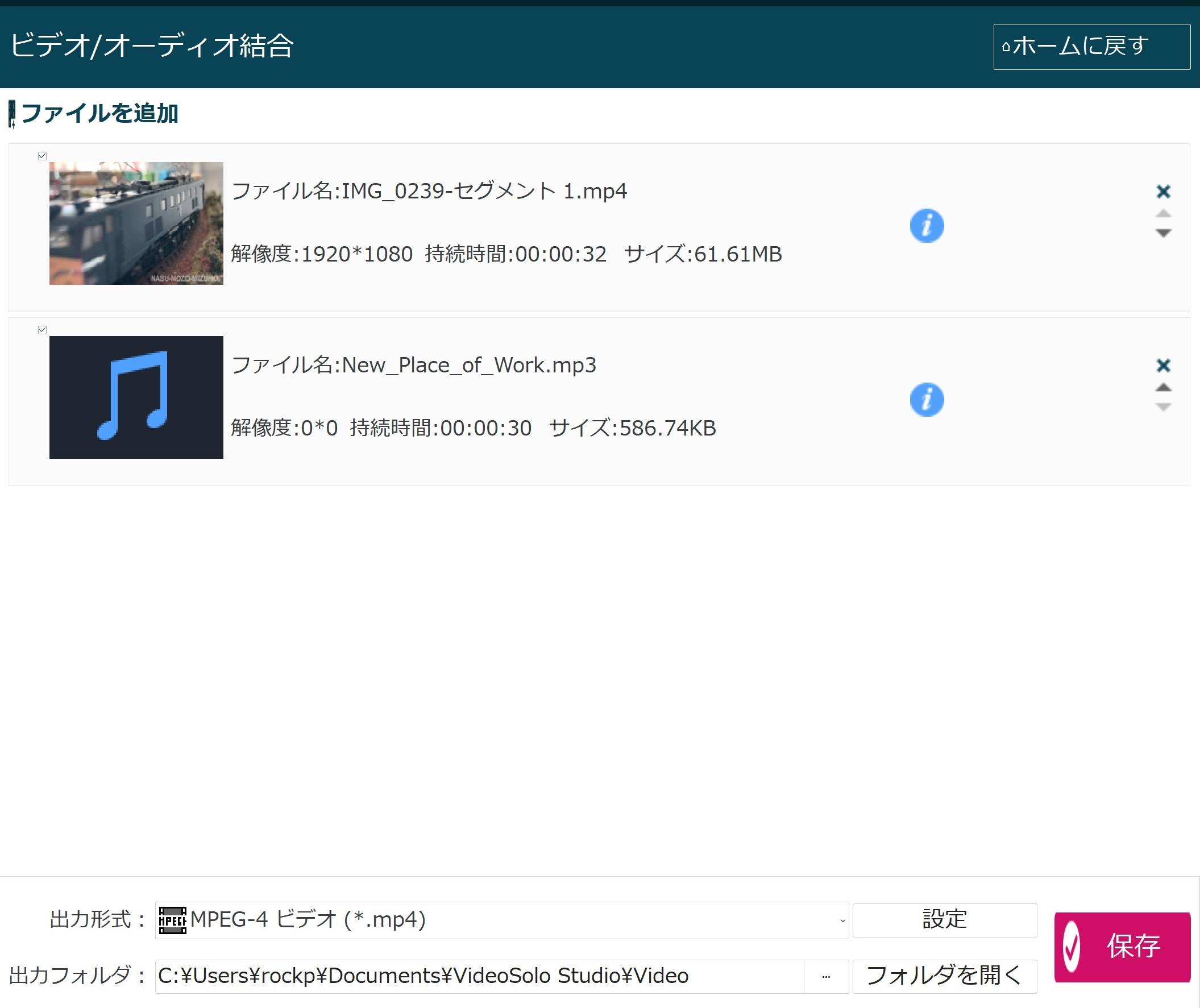
動画のクロップ機能が地味に良い
「VideoSolo 動画 カット」は、クロップ機能を備えています。これによって、余分に写り込んでいる部分などを取り除くことができます。アスペクト比を維持したままクロップでき、最終的な解像度は維持されるので画質の劣化の心配はありません。
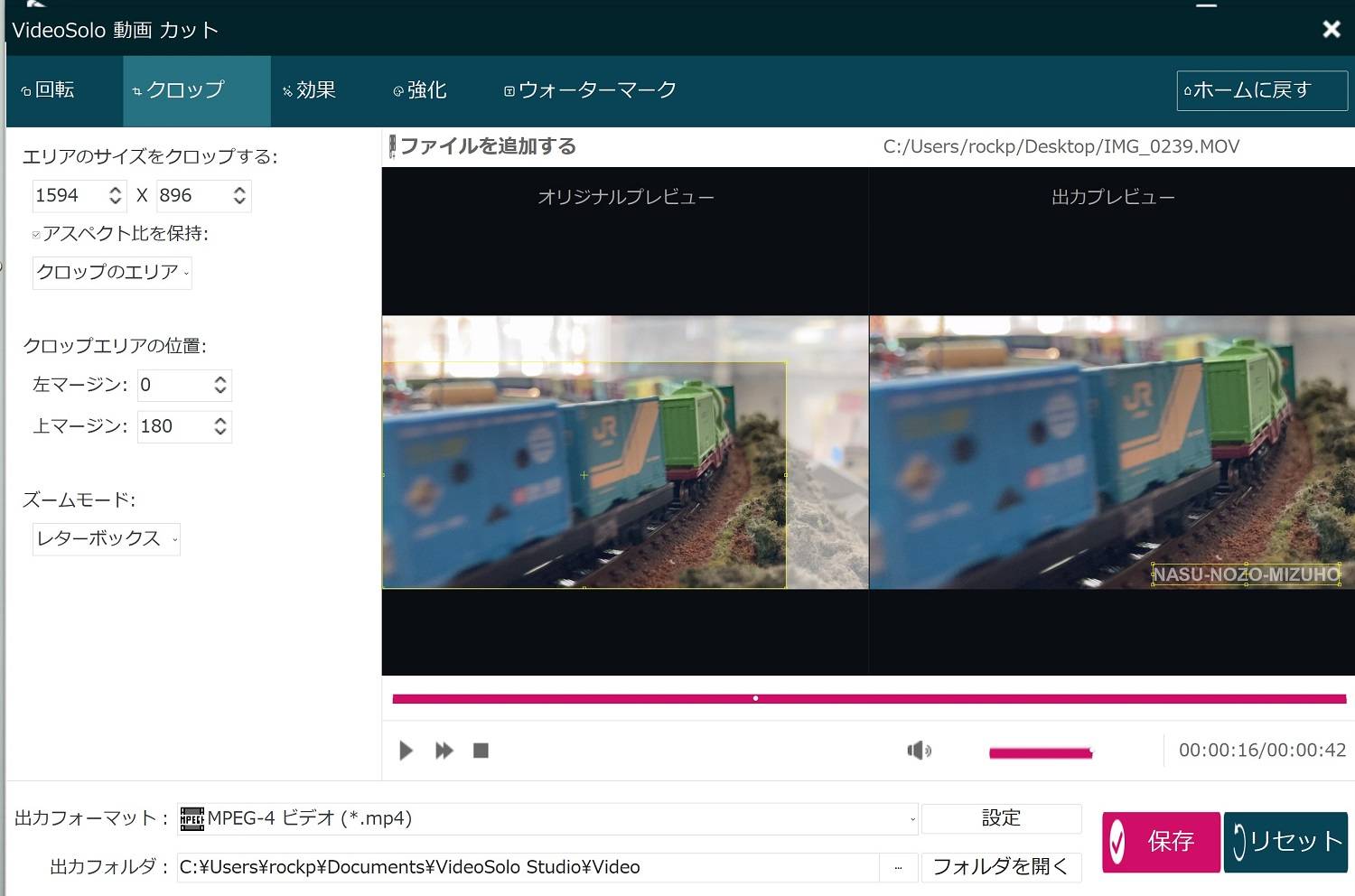
「効果」設定では、映像の色合いなどを調整できます。オーディオ効果を0%にすることで音声を削除することも容易です。
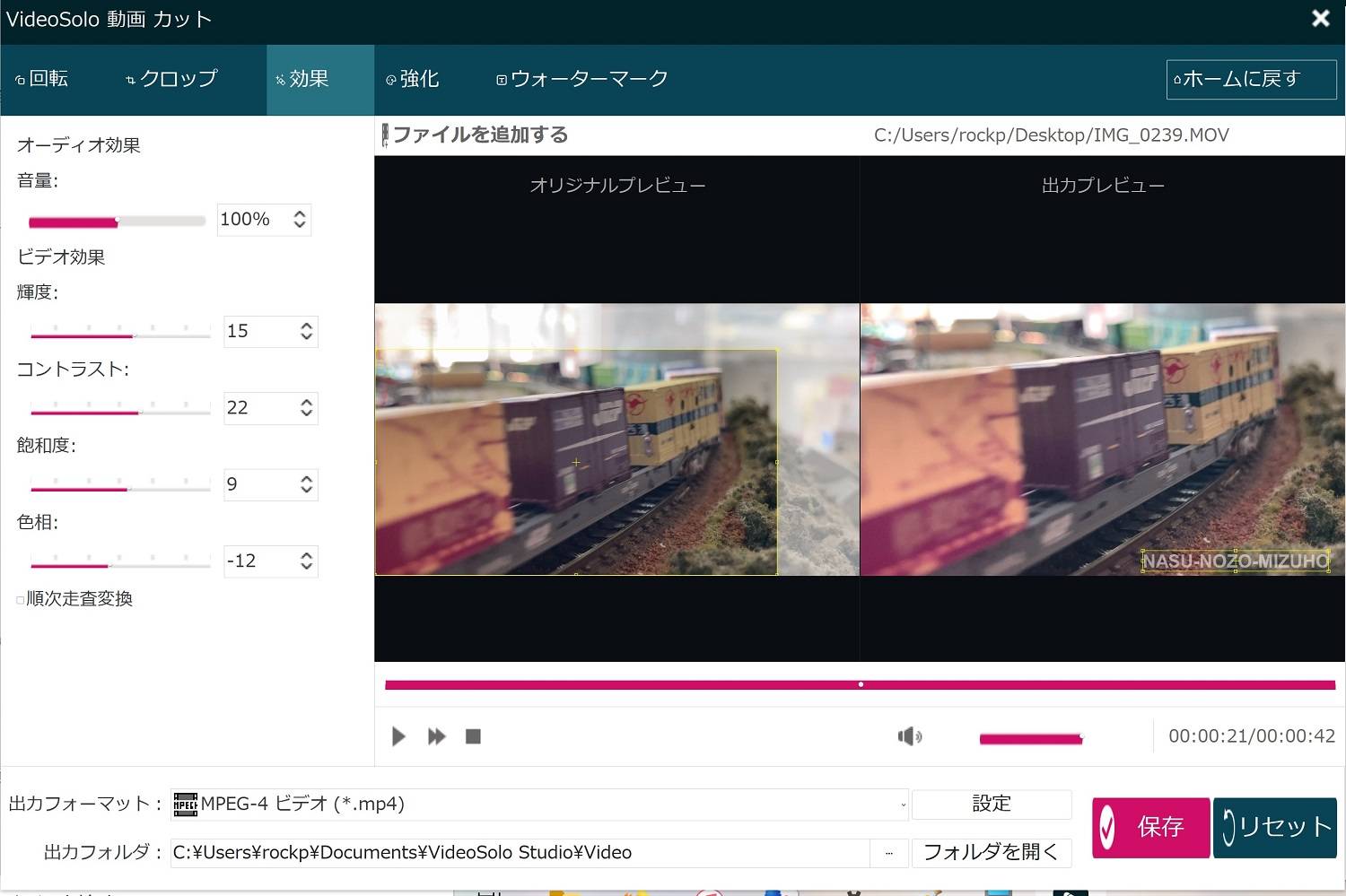
「強化」タブには、動画の品質を改善する設定項目があります。これらを適用すると良好な画質は得られますが、ファイル容量が大きくなることがあるので適用はほどほどにしたほうが良さげです。
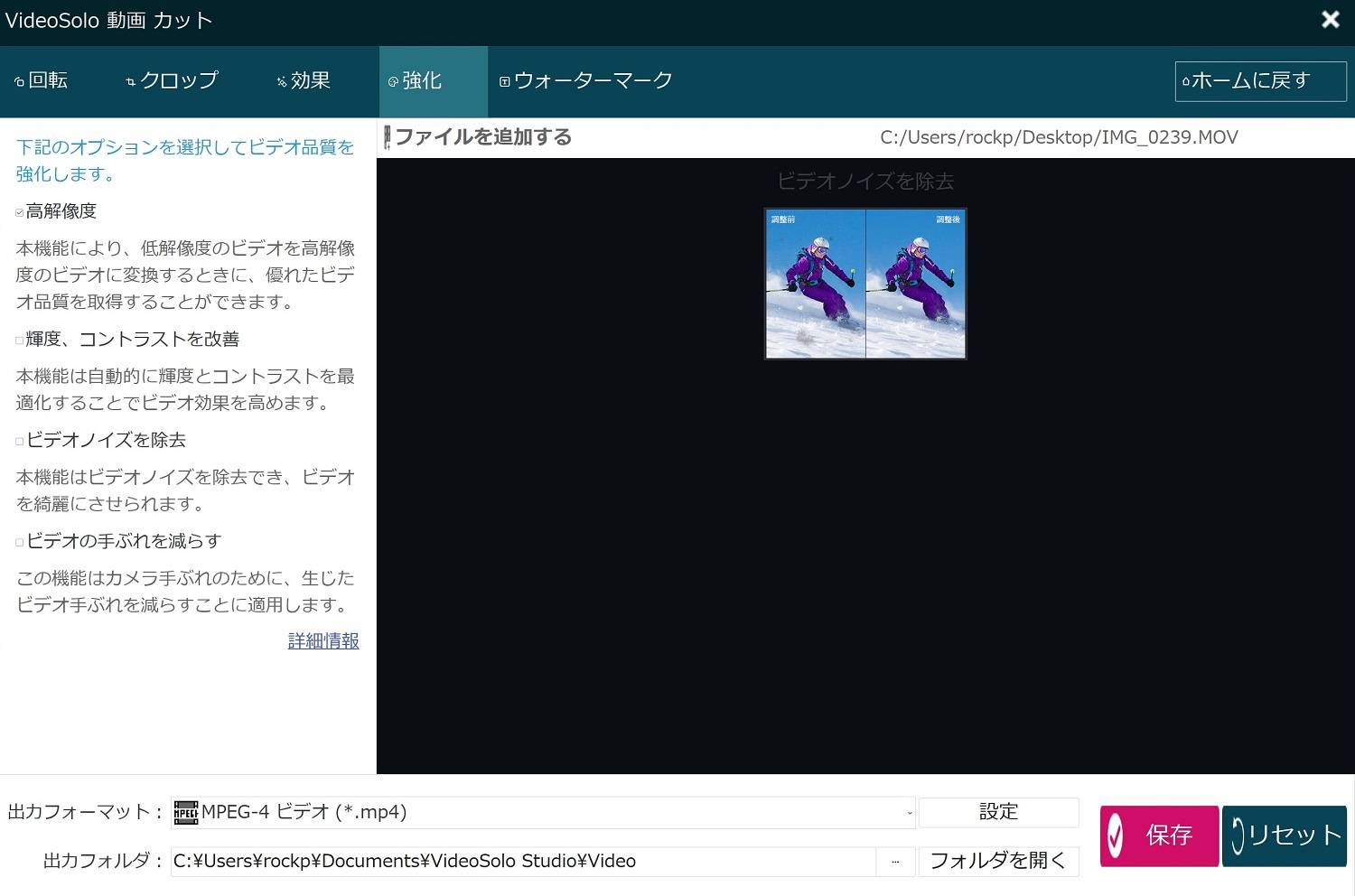
動画の回転や反転もできます。僕は基本使わない機能ですが、インカメで自撮りで撮影した際などには便利そうですね。
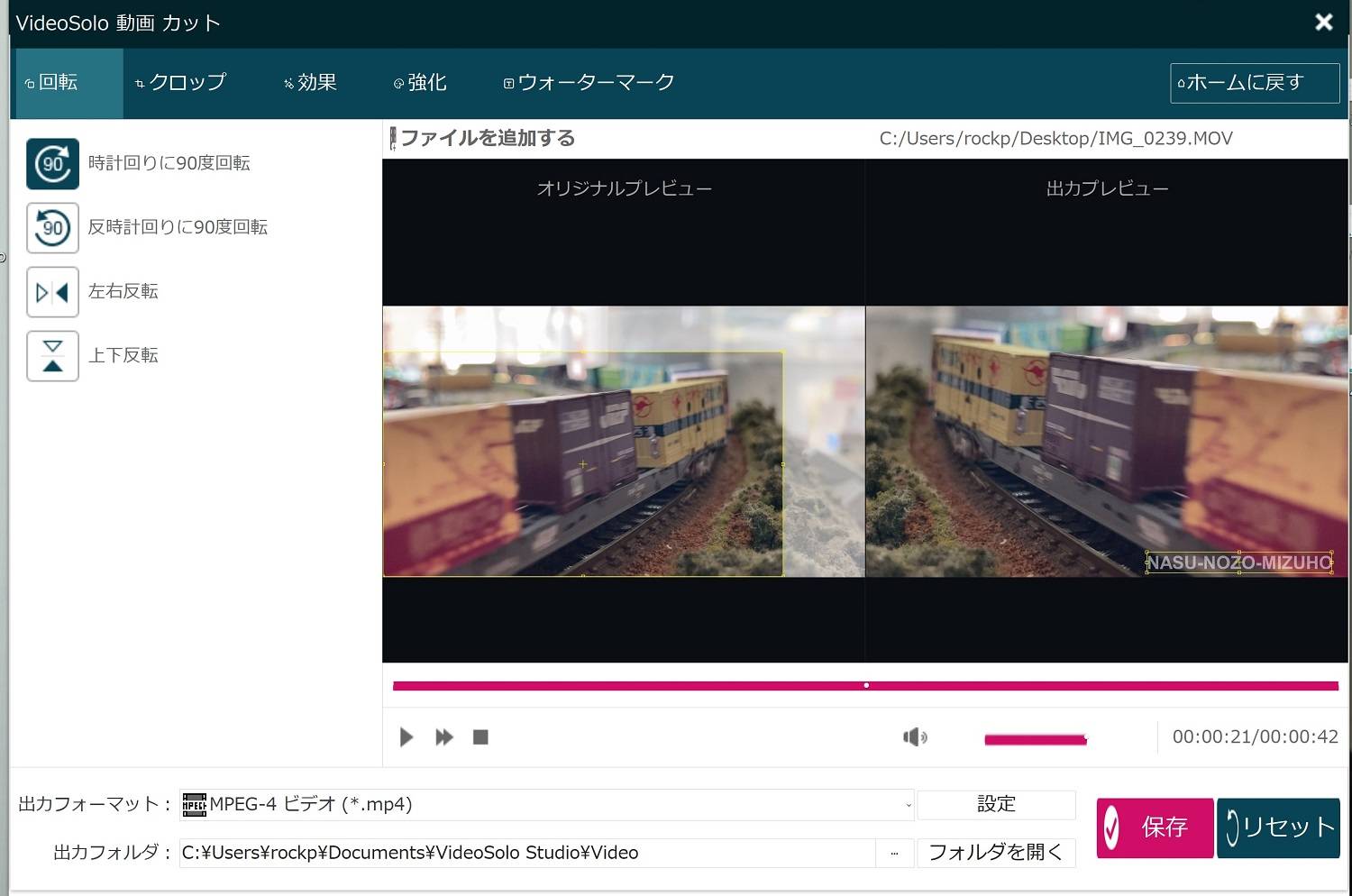
ウォーターマークは任意の文字や画像を挿入できます。好きな位置に配置でき、サイズや透明度も細かく決められる自由度の高さが嬉しいです。
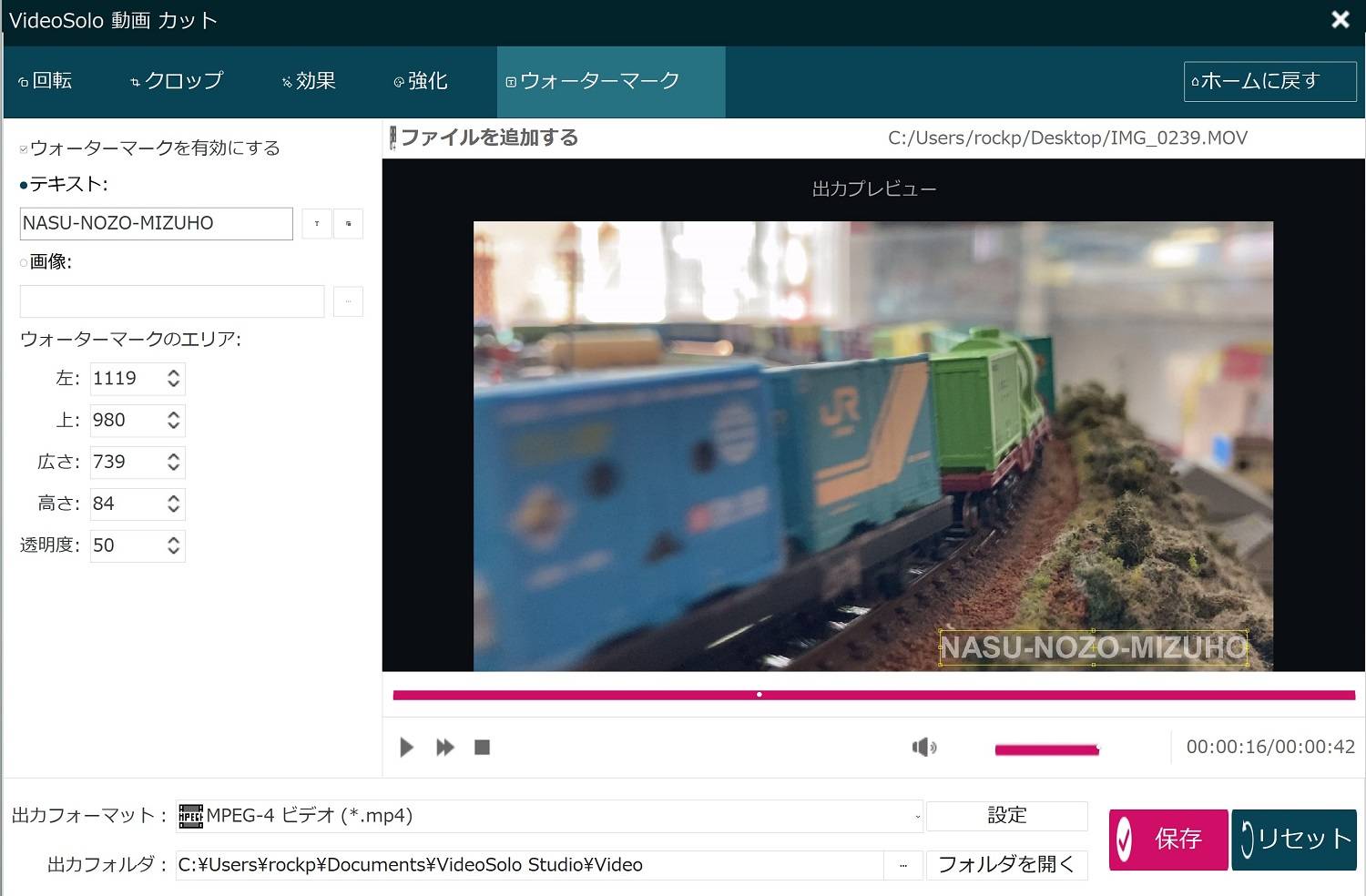
目的別に選べる豊富な出力形式
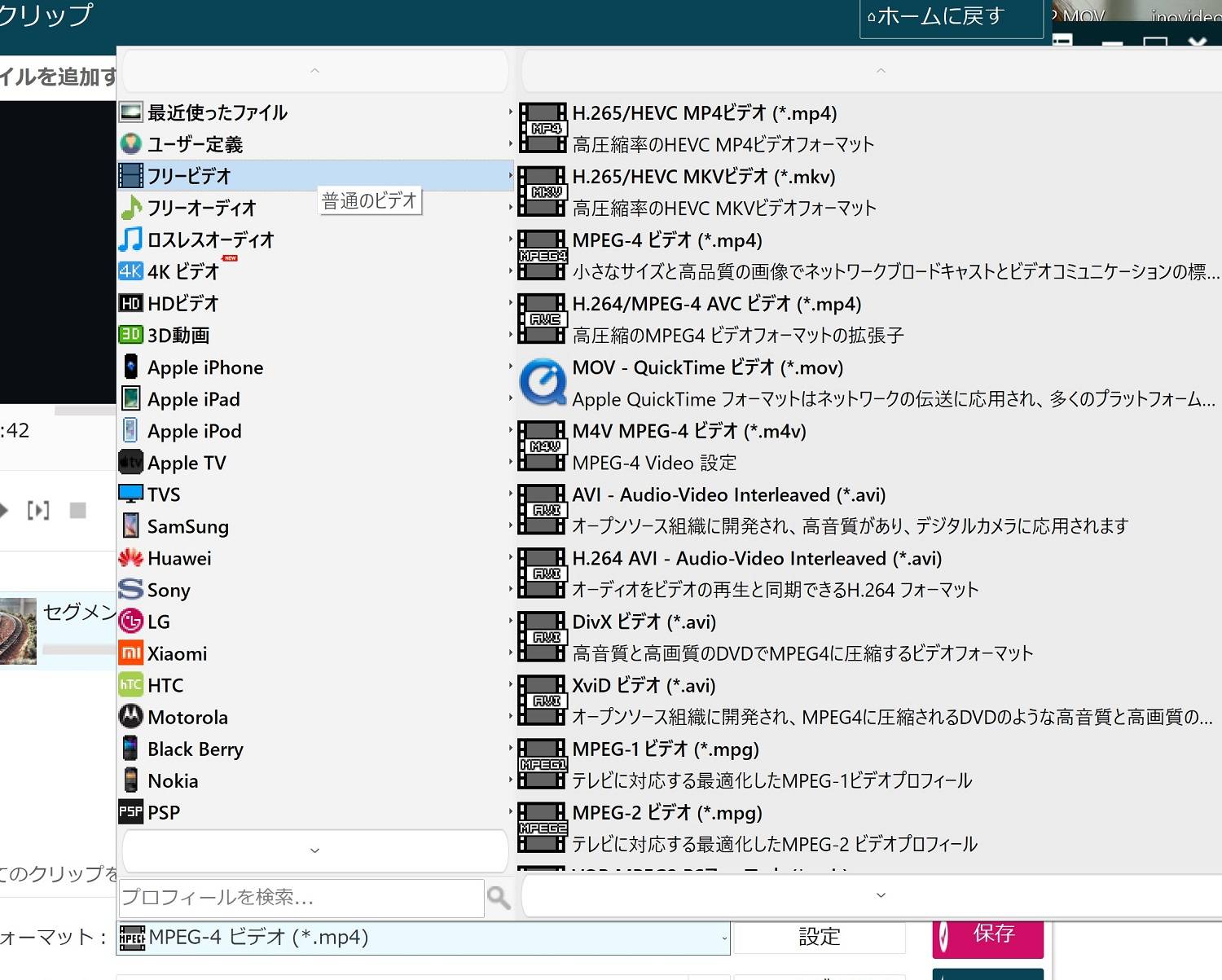
完成した動画を出力させるための形式も豊富。一般的なMP4から、各社端末に最適化された形式まで、幅広く対応しています。各出力形式のクオリティの設定も細かく自分仕様に追い込めます。
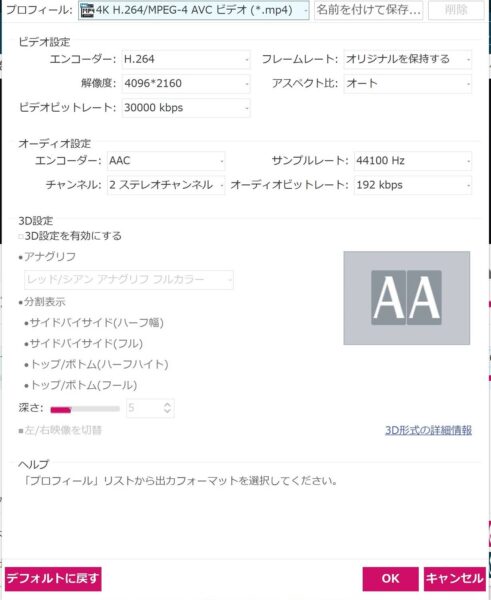
作例
「VideoSolo 動画 カット」でカット・クロップした作例をお見せします。
元動画から、前半15秒カット、クロップ、ウォーターマークの追加、色合い微調整、音声の削除を行っています。
なお、作例動画へのBGM(無料のフリー音源)は、以前レビューしたオンライン動画作成サービス「FlexClip」で追加して、フルHD画質で仕上げています。
▼こちらもどうぞ
【PR】10分で動画作成ができる「FlexClip」を試す!
実際の編集時間は、FlexClipでのBGM追加を含めて、ざっと15~20分程度でした。
面白いくらい簡単で多機能
「VideoSolo 動画 カット」は、表向きは動画のトリミングツールではありますが、それ以外の動画編集機能も多種揃っていて、これひとつで動画編集ソフトとして使えるのが魅力です。
マウス操作で簡単に動画をより生き生きとさせることができるはず。あまりにも簡単に動画が編集できてしまうので、使っている間、楽しくて仕方がありません。
近い機能を持つものに、今年始めにレビューした「WonderFox HD Video Converter Factory Pro」もありますが、「VideoSolo 動画 カット」のほうがUIがシンプルで使いやすく、設定項目も豊富です。
無料試用版がありますので、まずはおためし版を試用してみましょう。お手頃価格で楽しめる動画編集ツールです。
おことわり
このソフトは、個人で楽しむ目的のみで使用してください。
当ソフトを使用したことによる損害等について、当ブログ及び管理人(なすのぞみずほ)はその責を負いかねます。あらかじめご了承ください。
参考記事
https://www.videosolo.com/ja/tutorials/edit-video-effect.html
https://www.videosolo.com/ja/tutorials/change-video-resolution.html
4回にわけて、TuneFab社様ご提供のソフトのレビュー記事をお送りしました。
このたびはソフト製品のご提供をいただきましたTuneFab社様の関係者の皆様、ありがとうございました。
最後まで読んでいただき、ありがとうございました。こちらもチェックしてみてください。
スポンサードリンク





